Ошибка 1068: Ошибка службы или группы зависимостей [исправлено]
Опубликовано: 2018-03-19Устраните эту проблему быстро
Используйте безопасный бесплатный инструмент, разработанный командой экспертов Auslogics.
- Легко использовать. Просто скачайте и запустите, установка не требуется.
- Безопасно. Наше программное обеспечение представлено на CNET, и мы являемся серебряным партнером Microsoft.
- Бесплатно. Мы имеем в виду это, абсолютно бесплатный инструмент.
См. дополнительную информацию об Auslogics. Пожалуйста, ознакомьтесь с EULA и Политикой конфиденциальности.
«Учитесь ошибаться с гордостью — и делайте это быстро и чисто».
Нассим Николас Талеб
«Ошибка 1068 — службе зависимостей не удалось запустить брандмауэр» — это, безусловно, то, с чем вы не захотите столкнуться. Эта проблема довольно неприятна, так как она появляется совершенно неожиданно, когда вы пытаетесь запустить брандмауэр Windows. Несомненно, вы не должны закрывать глаза на эту проблему, потому что если ваш брандмауэр Windows отключен, ваш компьютер становится более уязвимым для несанкционированного доступа. Поэтому сейчас самое время решить этот вопрос.
Если вы впервые видите ошибку 1068, перезагрузите компьютер. Сообщается, что этот простой маневр помог многим пользователям устранить рассматриваемую проблему. Однако, если код ошибки 1068 повторяется даже после перезагрузки, вам следует подготовиться к устранению неполадок.
Прежде всего, сделайте резервную копию ваших файлов. Использование для этой цели облачного диска, переносного устройства хранения данных или специального программного обеспечения, такого как Auslogics BitReplica, предотвратит безвозвратную потерю данных и сэкономит вам много пота и слез. Когда вы закончите с этим, перейдите к исправлениям ниже.
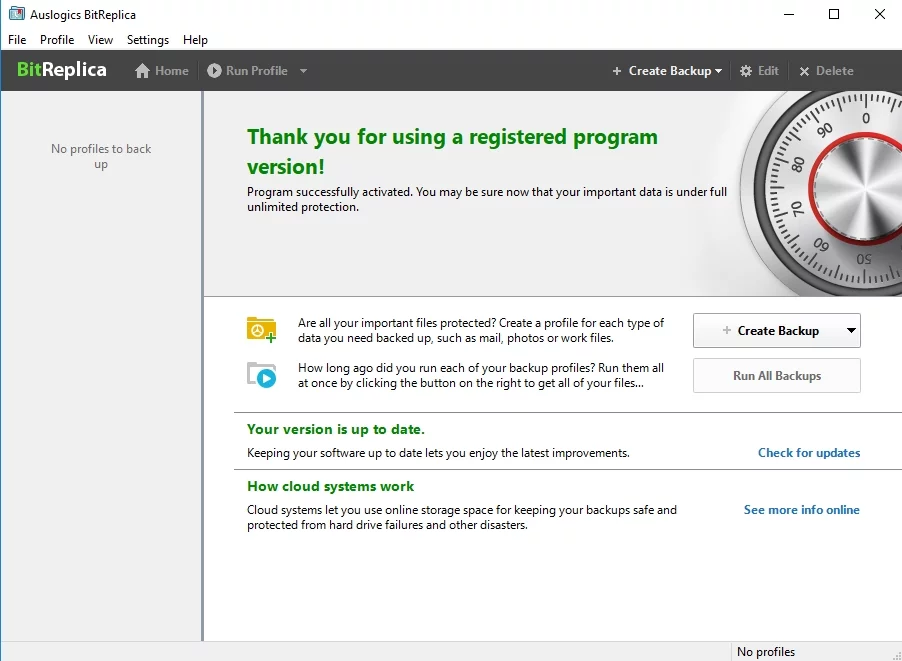
А вот наше руководство о том, как устранить ошибку запуска службы или группы зависимостей в Windows 10:
1. Включите брандмауэр Windows с помощью команды «Выполнить».
Для начала давайте попробуем этот обходной путь:
- Одновременно нажмите клавишу с логотипом Windows и R на клавиатуре.
- Введите «services.msc» без кавычек и нажмите Enter.
- Вы увидите список услуг
- Найдите свой брандмауэр -> щелкните его правой кнопкой мыши -> выберите «Свойства».
- Выберите «Пуск» -> Затем установите тип запуска «Автоматически».
- Применить -> OK -> Перезагрузите компьютер, чтобы изменения вступили в силу.
- Проверьте, сохраняется ли проблема
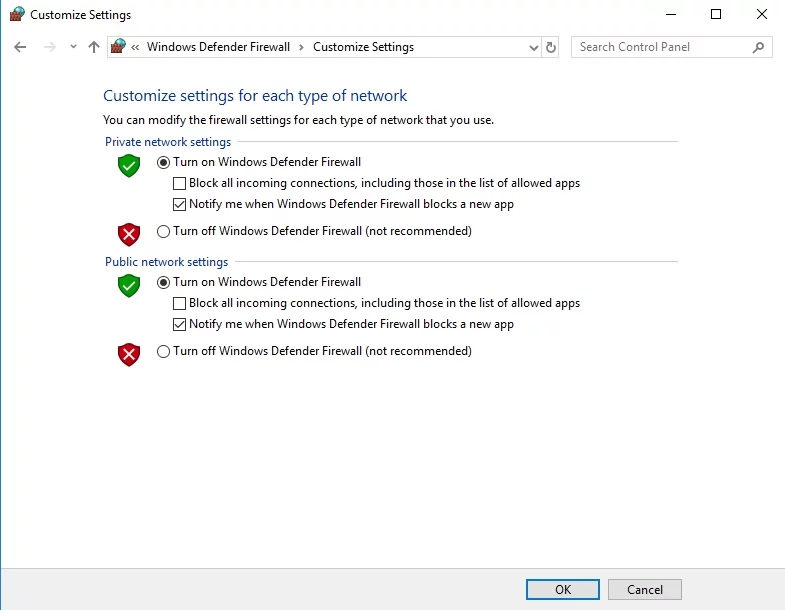
2. Временно отключите антивирус
Попробуйте сделать это, потому что брандмауэр Windows может конфликтовать с вашей антивирусной программой, отличной от Microsoft. Выключите его и посмотрите, исчезла ли проблема. Если это так, сообщите о проблеме поставщику или доверьте безопасность вашего компьютера другому решению.
3. Запустите сканирование на наличие вредоносных программ
«Ошибка 1068 — службе зависимостей не удалось запустить брандмауэр» может быть связано с тем, что ваш компьютер заражен вредоносным ПО. Поэтому включите сторонний антивирус и дайте ему сделать свою работу.
Вы можете попробовать использовать Защитник Windows, если на него не повлияла ваша проблема:
Откройте меню «Пуск» -> перейдите к значку «Настройки».
- Перейдите в раздел «Обновление и безопасность» -> выберите «Защитник Windows».
- Откройте Защитник Windows и запустите полное сканирование вашей системы.
Наконец, лучшим способом действий будет использование специального инструмента для защиты от вредоносных программ для проверки каждого уголка и закоулка вашей Windows 10. Auslogics Anti-Malware сделает это за вас и гарантирует, что нет никаких вредоносных программ. фон.
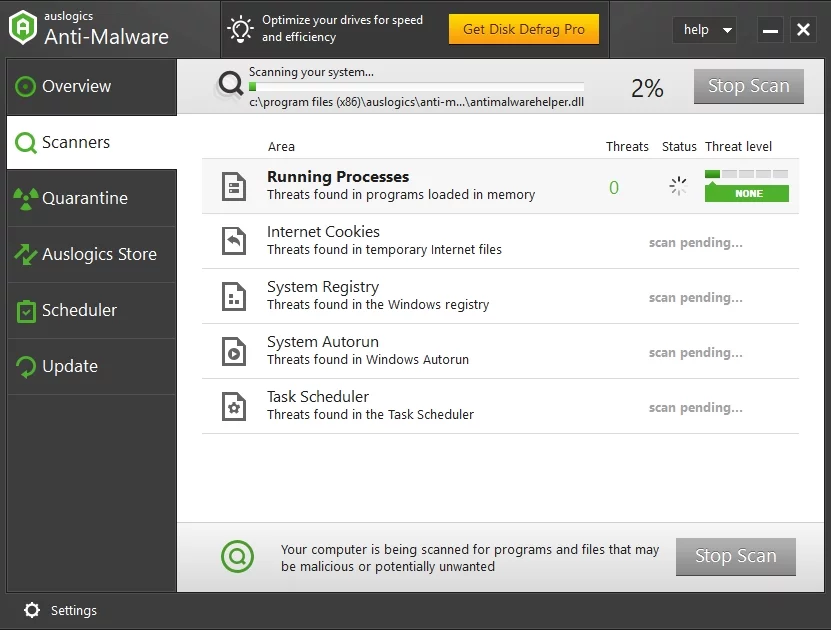
4. Посетите центр обновления Windows.
На самом деле, с вашими обновлениями может быть что-то не так. Например, ваша ОС может буквально сидеть на них, что вызывает такие сбои, как «не удалось запустить службу зависимостей или группу в Windows 10».
Если это ваш случай, сделайте следующее:
- Нажмите клавишу с логотипом Windows + I на клавиатуре, чтобы открыть приложение «Настройки» -> выберите «Обновление и безопасность».
- Проверить наличие обновлений -> Загрузите доступные обновления и подтвердите процесс установки.
- Перезагрузите компьютер и попробуйте запустить брандмауэр Windows.
И вот еще один сценарий: для решения проблемы вам может потребоваться отменить последние обновления, так как некоторые из них могут быть виновниками.
Вот как это сделать:
- Одновременно нажмите клавишу с логотипом Windows и кнопки I -> откроется приложение «Настройки» -> «Обновление и безопасность».
- Выберите «История обновлений» -> «Приступить к удалению обновлений».
- Выберите обновление, которое вы хотите откатить -> Нажмите «Удалить» -> Windows проведет вас через процесс.
5. Расширьте свою группу администраторов
Это еще одно простое и, как сообщается, эффективное исправление ошибки 1068 — службе зависимостей не удалось запустить брандмауэр:

- Откройте командную строку с повышенными привилегиями: клавиша с логотипом Windows + S -> введите CMD -> выберите «Командная строка» -> щелкните ее правой кнопкой мыши -> «Запуск от имени администратора».
- Введите эти команды (не забывайте нажимать Enter после каждой):
сетевые администраторы локальной группы localservice/добавить
сетевая служба сетевых администраторов локальной группы /добавить - Закройте командную строку -> перезагрузите компьютер и проверьте, может ли ваш брандмауэр работать сейчас.
6. Сбросьте сетевой адаптер
Если проблема с запуском брандмауэра Windows сохраняется, попробуйте перезагрузить сетевой адаптер.
Для этого выполните следующие действия:
- Откройте командную строку с повышенными привилегиями (см. предыдущий метод) и введите следующие команды, нажимая Enter после каждой:
каталог сброса netsh winsock
netsh int ip reset reset.log хит - Закройте cmd и проверьте, сработал ли этот метод для вас.
7. Обновите драйвер сетевого адаптера.
Пока не повезло? Проблема в том, что драйвер вашего сетевого адаптера может быть немного выше среднего. Обновление может помочь в таком случае. Вы можете выполнить ручной поиск последней версии, рекомендованной производителем, в Интернете или использовать диспетчер устройств Windows, чтобы сделать эту работу за вас.
Чтобы обновить драйвер с помощью диспетчера устройств, выполните следующие действия:
- Одновременно нажмите клавишу с логотипом Windows и кнопки X -> выберите Диспетчер устройств из списка.
- Найдите драйвер сетевого адаптера -> щелкните его правой кнопкой мыши -> выберите «Обновить драйвер».
- Перезагрузите компьютер, чтобы применить изменения
Однако, если вы хотите решить все проблемы, связанные с драйверами, одним щелчком мыши, мы рекомендуем вам использовать Auslogics Driver Updater. Этот инструмент сэкономит вам много времени и усилий, установив на компьютер необходимые версии драйверов для вашего оборудования.
Мы надеемся, что этот метод решил вашу проблему.
8. Сбросьте TCP/IP по умолчанию
Если вы все еще не знаете, как решить проблему с запуском службы или группы зависимостей в Windows 10, сброс вашего TCP/IP — это следующий логический шаг в вашей спасательной миссии:
- Откройте командную строку с повышенными привилегиями и введите следующие команды (без кавычек). Обязательно нажимайте Enter после каждого:
'ipconfig /flushdns
nbtstat –r
netsh int сброс ip c:\resetlog.txt
сброс netsh winsock' - Перезагрузите компьютер и попробуйте запустить брандмауэр Windows. Если код ошибки 1068 все еще здесь, перейдите к следующему исправлению.
9. Заменить nlasvc.dll
К сожалению, файл nlasvc.dll может быть поврежден, поэтому вам следует переустановить его. Чтобы использовать этот метод в своих интересах, вам понадобится еще один компьютер — само собой разумеется, что он должен быть безошибочным.
Теперь следуйте этим инструкциям:
- Запустите компьютер, на котором нет проблем, и перейдите в папку C:\windows\system32\nlasvc.dll.
- Скопируйте файл nlasvc.dll на флэш-накопитель USB.
- Вставьте этот диск в проблемный компьютер.
- Запустите командную строку от имени администратора и введите следующие команды, нажимая Enter после каждой:
/fc:\windows\system32\nlasvc.dll
cacls c:\windows\system32\nlasvc.dll /G ваше_имя_пользователя:F
(your_username должно быть именем пользователя вашего компьютера) - Затем перейдите в папку C:\windows\system32\nlasvc.dll.
- Переименуйте nlasvc.dll в nlasvc.dll.old.
- Теперь скопируйте сюда файл nlasvc.dll с USB-накопителя.
- Щелкните правой кнопкой мыши файл nlasvc.dll и выберите «Свойства».
- Откройте вкладку «Безопасность» -> «Дополнительно».
- Владелец -> Изменить -> Ввести NT SERVICE\TrustedInstaller
- Проверить имена -> ОК
- Применить -> ОК
- Перезагрузите компьютер
10. Восстановите реестр
Все безрезультатно? Тогда ваш реестр Windows может быть поврежден или поврежден, что означает, что его необходимо восстановить. Проведение этого процесса требует опыта и точности, поскольку здесь нет права на ошибку. В связи с этим мы настоятельно рекомендуем вам использовать специальный инструмент, чтобы не усложнять ситуацию еще больше. Например, Auslogics Registry Cleaner — это бесплатный инструмент, который может восстановить ваш реестр Windows и обеспечить бесперебойную работу вашего компьютера без риска причинения вреда вашей системе.
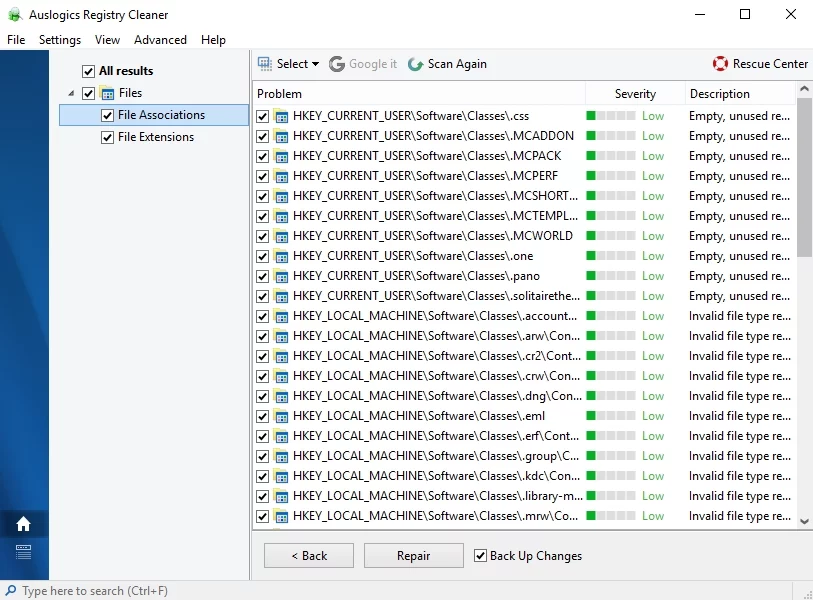
11. Выполните чистую установку Windows
Если все вышеперечисленные методы не помогли вам, чистая установка Win 10 может стать вашим последним усилием. Действительно, почему бы не дать вашей ОС начать новую жизнь?
Вот как вы можете это сделать:
Settings -> Update & security -> Reset this PC -> Get started -> Remove everything
Примечание. Имейте в виду, что использование этой опции полностью очистит ваш диск.
Итак, если вы еще не сделали резервную копию своих данных, сейчас самое подходящее время сделать это.
12. Используйте специальное программное решение
Чтобы диагностировать и исправить ошибку «Сбой службы зависимостей или группы», вы также можете загрузить этот инструмент, разработанный Auslogics. Это решение не содержит вредоносных программ, оно абсолютно бесплатное и безопасное.
Надеемся, наши советы помогли вам исправить ошибку 1068.
Есть ли у вас какие-либо идеи по этому вопросу?
Мы очень ценим ваши комментарии.
